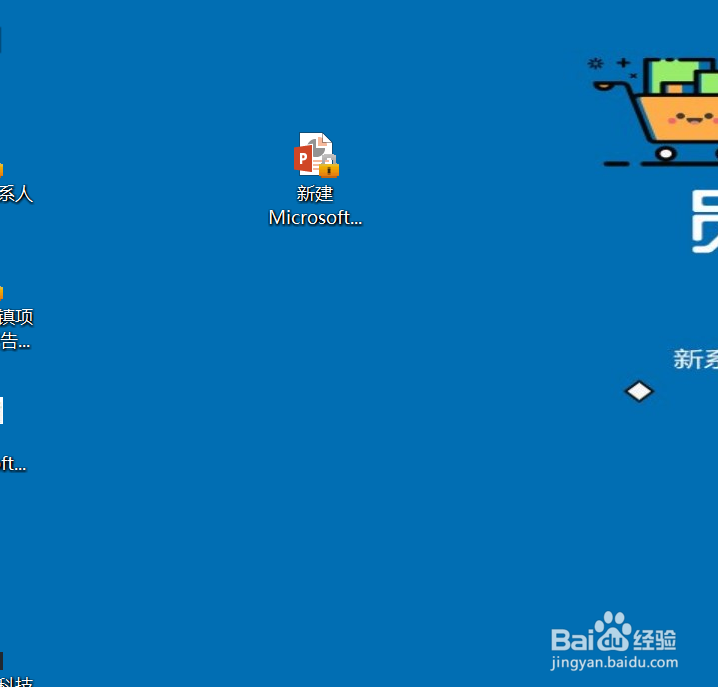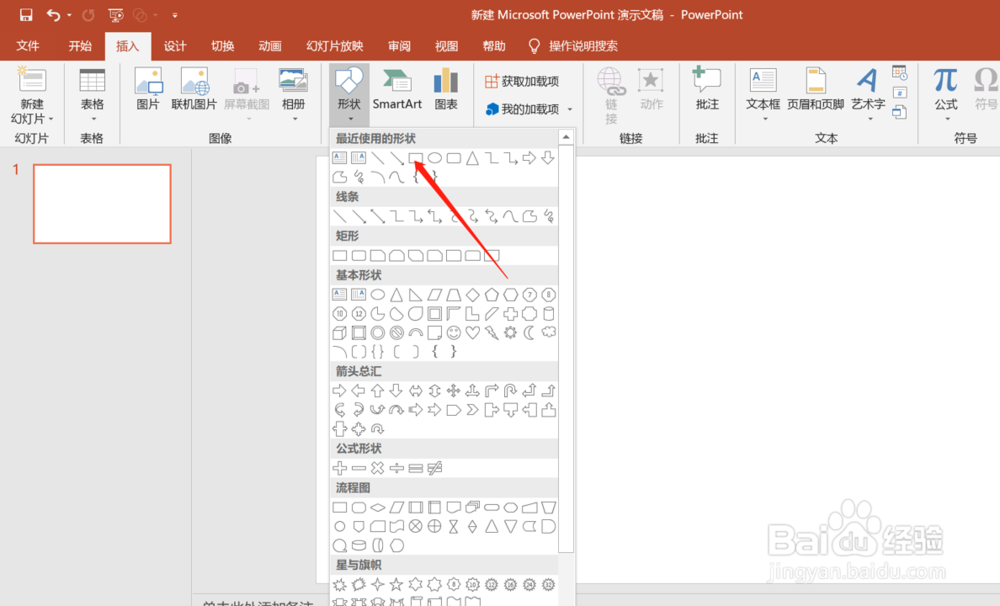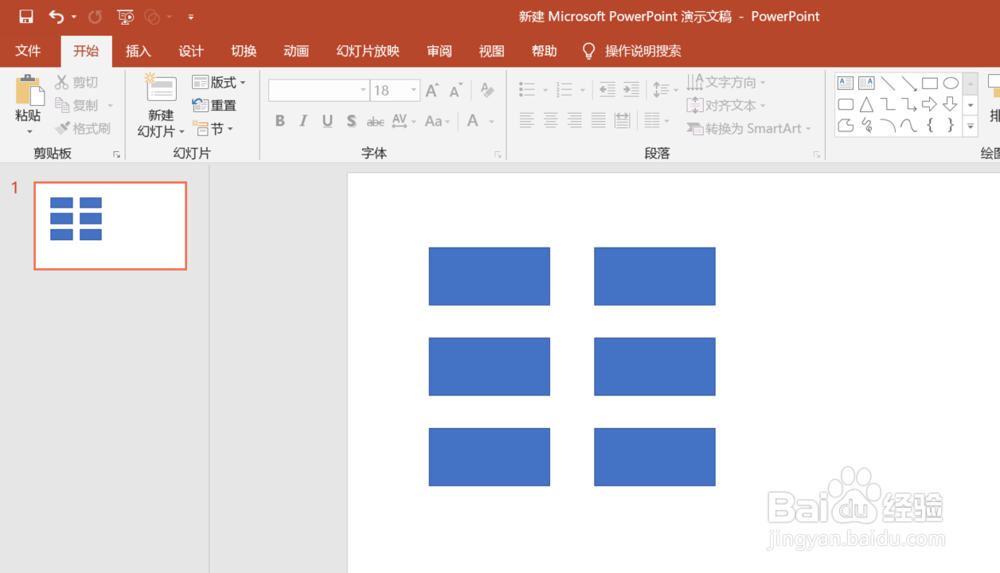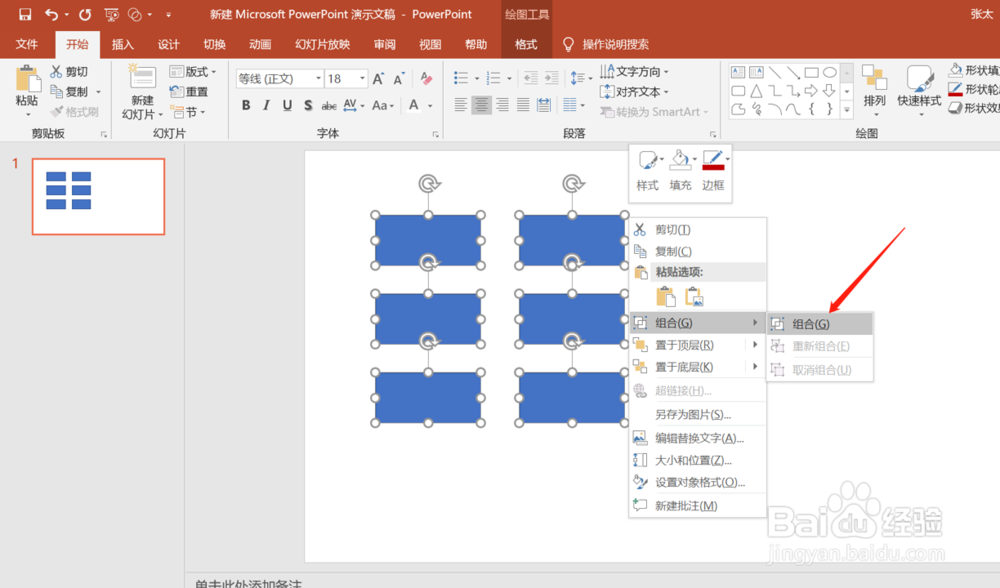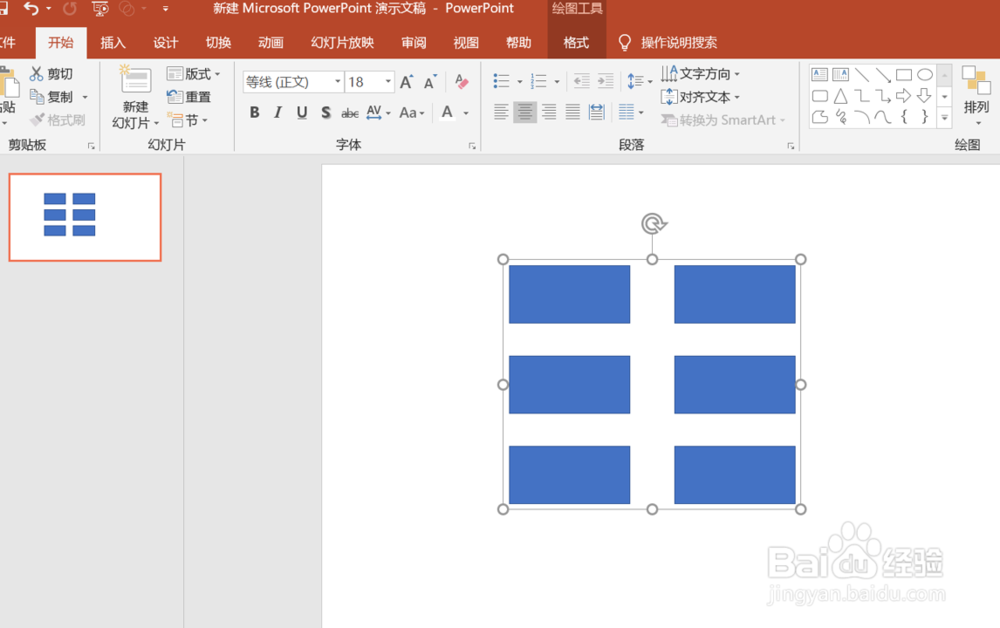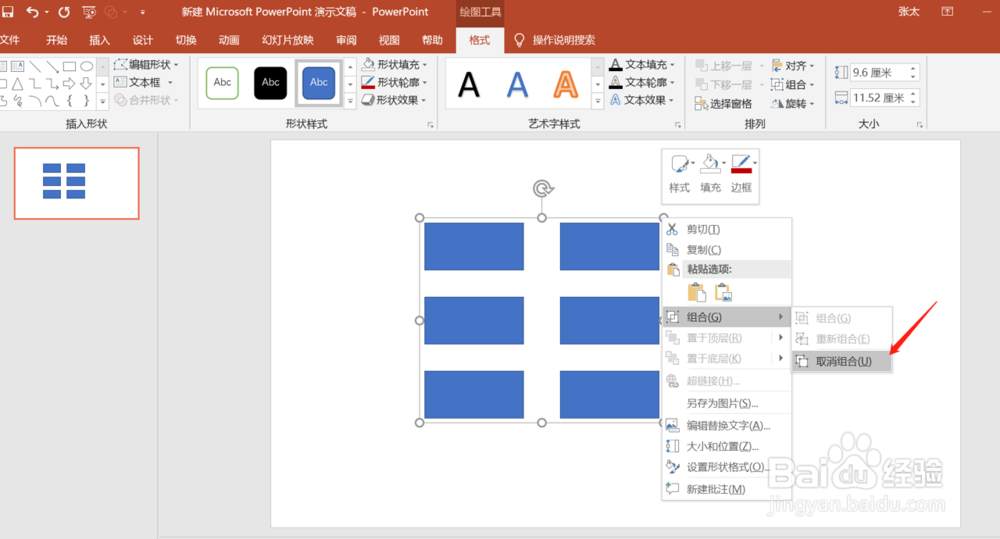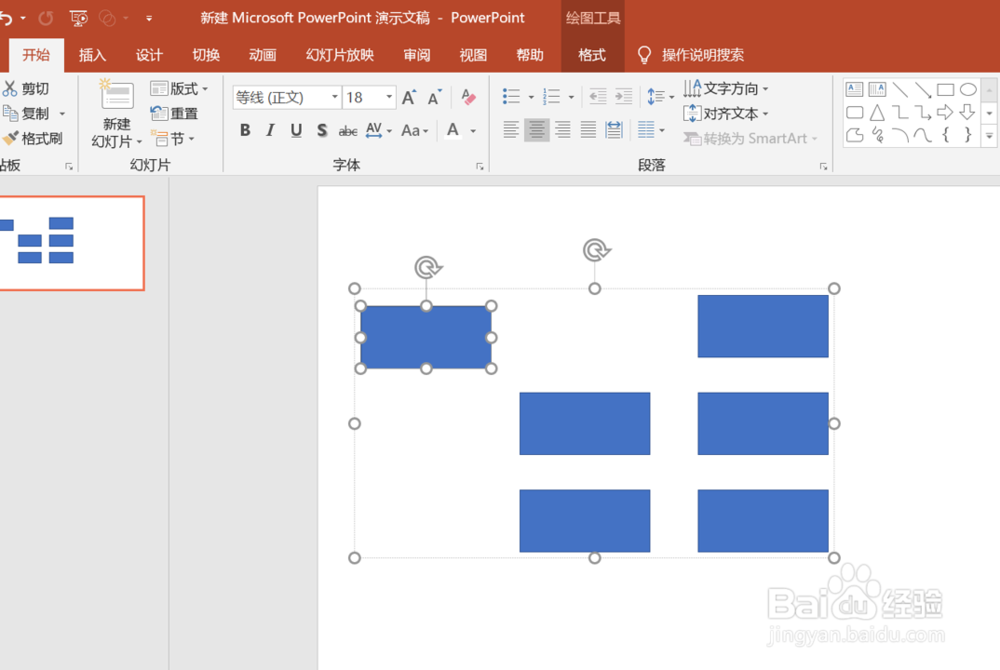PPT中怎么整体操作零散的图形
1、新建一个PPT文件
2、打开PPT文件,插入一张空白幻灯片
3、点击 插入-形状-矩形,插入一个矩形
4、复制矩形,排列好,并调整好位置
5、选中全部图形,右击,选择 组合-组合
6、然后选中图形,可以看到,六个小长方形组合成了一个整体
7、那么组合后的图形如何拆散呢,同理,右击 选择 组合-取消组合。可以发现组合的图形又被拆散了。
8、组合后的图形,也可以单个移动位置,不过这个时候移动了位置整体还是组合的状态。
声明:本网站引用、摘录或转载内容仅供网站访问者交流或参考,不代表本站立场,如存在版权或非法内容,请联系站长删除,联系邮箱:site.kefu@qq.com。
阅读量:51
阅读量:27
阅读量:32
阅读量:42
阅读量:38